2 manieren om afspeellijsten over te zetten van iTunes naar iPhone
Hoe zet ik muziek over van iTunes naar iPhone?
Sla enorm veel nummers en afspeellijsten op in de iTunes-bibliotheek en wil je deze overzetten naar je iPhone? Het is niet erg. Je kan het zelf doen. Dit artikel toont u twee eenvoudige manieren om: afspeellijsten overzetten van iTunes naar iPhone. Een daarvan is om iTunes te gebruiken, de andere is om hulp van een derde partij in te schakelen.
Methode 1. Breng afspeellijsten over van iTunes naar iPhone met behulp van iPhone Transfer Tool DrFoneTool – Phone Manager (iOS)
DrFoneTool – Telefoonbeheer (iOS) is een professionele muziektool voor muziekliefhebbers, het kan muziek en afspeellijsten overbrengen tussen elk apparaat, je muziekbibliotheek of iTunes-bibliotheek beheren en organiseren. Het is een zeer goede keuze om afspeellijsten van iTunes naar iPhone over te zetten en uw iOS-apparaten te beheren zonder iTunes.

DrFoneTool – Telefoonbeheer (iOS)
Muziek/afspeellijsten overzetten van iTunes naar iPhone/iPod/iPad zonder iTunes
- Overzetten, beheren, exporteren/importeren van uw muziek, foto’s, video’s, contacten, sms, apps enz.
- Maak een back-up van uw muziek, foto’s, video’s, contacten, sms, apps enz. Naar de computer en herstel ze eenvoudig.
- Breng muziek, foto’s, video’s, contacten, berichten, enz. over van de ene smartphone naar de andere.
- Breng mediabestanden over tussen iOS-apparaten en iTunes.
- Ondersteun alle iPhone-, iPad- en iPod touch-modellen met alle iOS-versies.
Hoe u afspeellijsten eenvoudig van iTunes naar iPhone kunt overbrengen
Stap 1 Sluit de iPhone aan op de computer
Installeer en voer eerst DrFoneTool – Phone Manager (iOS) uit op uw computer. Gebruik de USB-kabel die bij de iPhone is geleverd om de iPhone op uw computer aan te sluiten. Kies de functie ‘Phone Manager’, zodra deze is aangesloten, zal DrFoneTool – Phone Manager (iOS) uw iPhone onmiddellijk detecteren.
Stap 2 Zet afspeellijsten over van iTunes naar iPhone
Klik gewoon op ‘Breng iTunes Media over naar apparaat‘.

Stap 3 Vink de afspeellijsten aan die u van iTunes naar iPhone wilt overzetten. Klik vervolgens op ‘Start’ om over te zetten naar de iPhone. Het zal beginnen met de overdracht van je iTunes-afspeellijst naar je iPhone. Zorg ervoor dat u tijdens de overdracht uw iPhone verbonden houdt met uw pc. Maak je geen zorgen over het verliezen van muziektags en albumhoezen tijdens het overzetten, DrFoneTool – Phone Manager (iOS) kan de verloren muziekinformatie automatisch toevoegen.

Methode 2. Zet afspeellijsten over van iTunes naar iPhone met iTunes
Je kunt afspeellijsten van iTunes naar iPhone overzetten via iTunes, maar je moet eerst de handmatige beheermodus openen: Instellingen > Samenvatting > Opties > Handmatig muziek en video’s beheren.

Het grootste probleem met de manier is dat je je iPhone in de toekomst handmatig via iTunes moet beheren. Als u de handmatige beheermodus sluit, wordt alle inhoud op de iPhone vervangen door de inhoud uit uw iTunes-bibliotheek. Laat u nu de stappen zien om afspeellijsten over te zetten van iTunes naar iPhone met iTunes
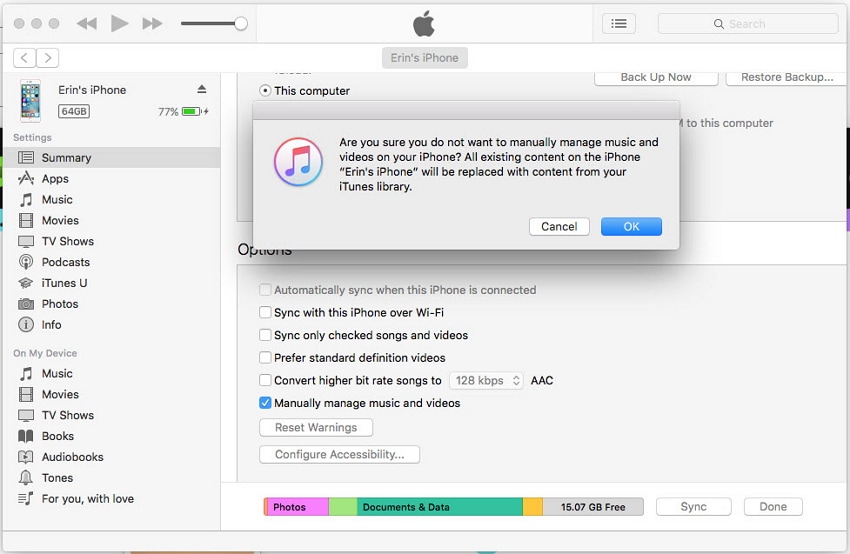
Voor iTunes 12
Je hebt 2 opties om afspeellijsten over te zetten van iTunes naar iPhone. De optie 1 voor iTunes 12 staat hieronder:
- Klik op de ‘Muziek” in het linkerdeelvenster.
- Kruis de … aan ‘Synchroniseer muziek” selectievakje.
- Controleer de afspeellijsten u wilt synchroniseren.
- Selecteer ‘Synchroniseren” en je afspeellijst zou moeten synchroniseren.

De optie 2 voor iTunes 12:
- selecteer de ‘Synchroniseer muziek” selectievakje onder apparaatpictogram > “Muziek‘.
- Klik op de muzieknoot icoon bevindt zich in het linkerbovengedeelte van het scherm.
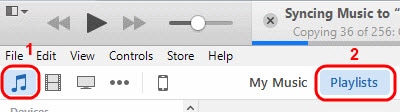
- Controleer de afspeellijst(en)u wilt synchroniseren, dan sleep ze naar uw apparaat dat wordt vermeld in het gedeelte ‘Apparaten’ in het linkerdeelvenster. Ze worden vervolgens gesynchroniseerd met uw apparaat.

Opmerking: Als u een afspeellijst op uw iPhone naar uw apparaat sleept, wordt deze vervangen door de afspeellijst die u verplaatst.
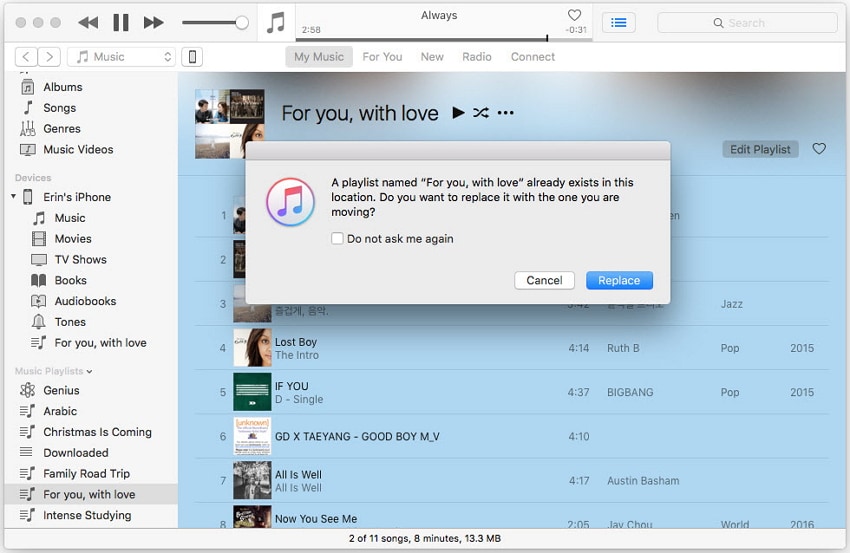
Gerelateerde onderwerpen:
Laatste artikels

